Zookeeper环境搭建
下载源码
本文以 Zookeeper 3.5.4 为例,源码下载地址:https://github.com/apache/zookeeper/tree/release-3.5.4
源码编译
在命令行使用 ant 编译的时候出现了一些问题,在网上没有找到解决方案,所以使用 idea 进行编译,希望有知道原因的大佬指点迷津,下图为执行 ant eclipse 后的报错信息
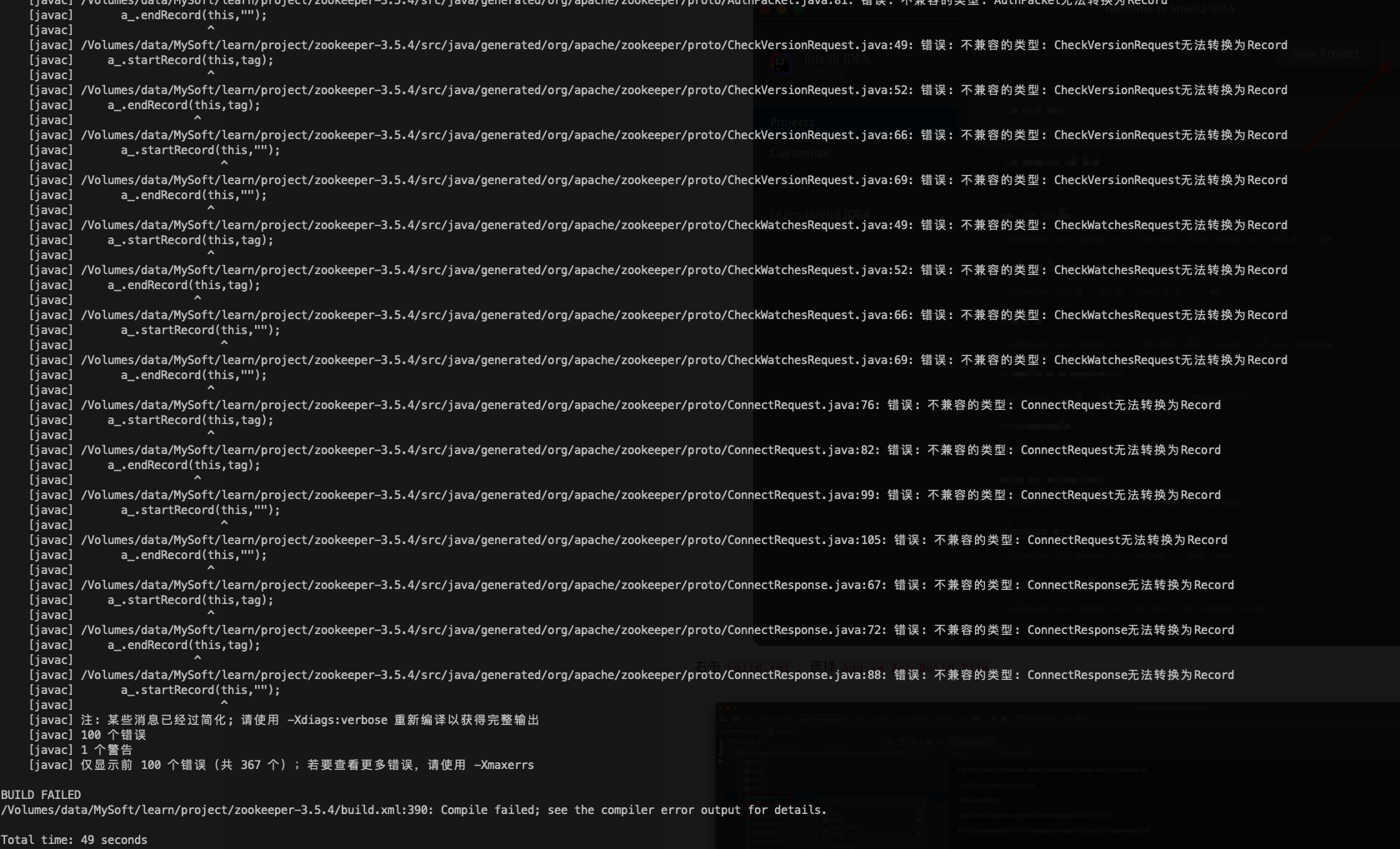
下边是具体操作步骤
首先使用 idea 打开项目
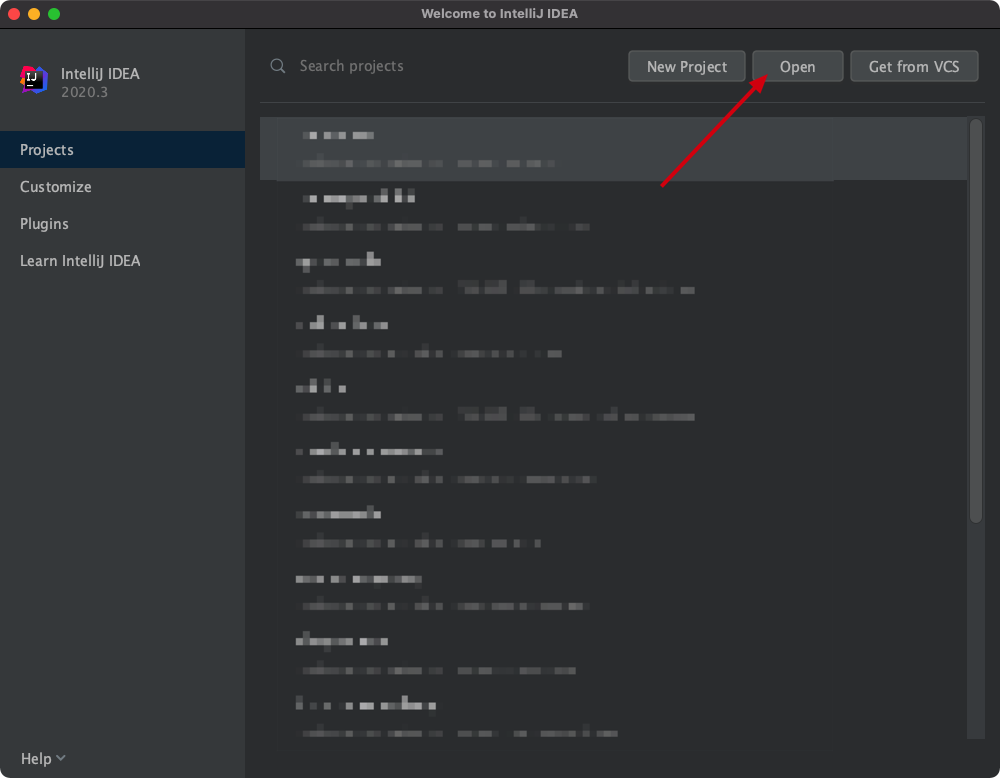
右击 build.xml ,选择 Add as Ant Build File
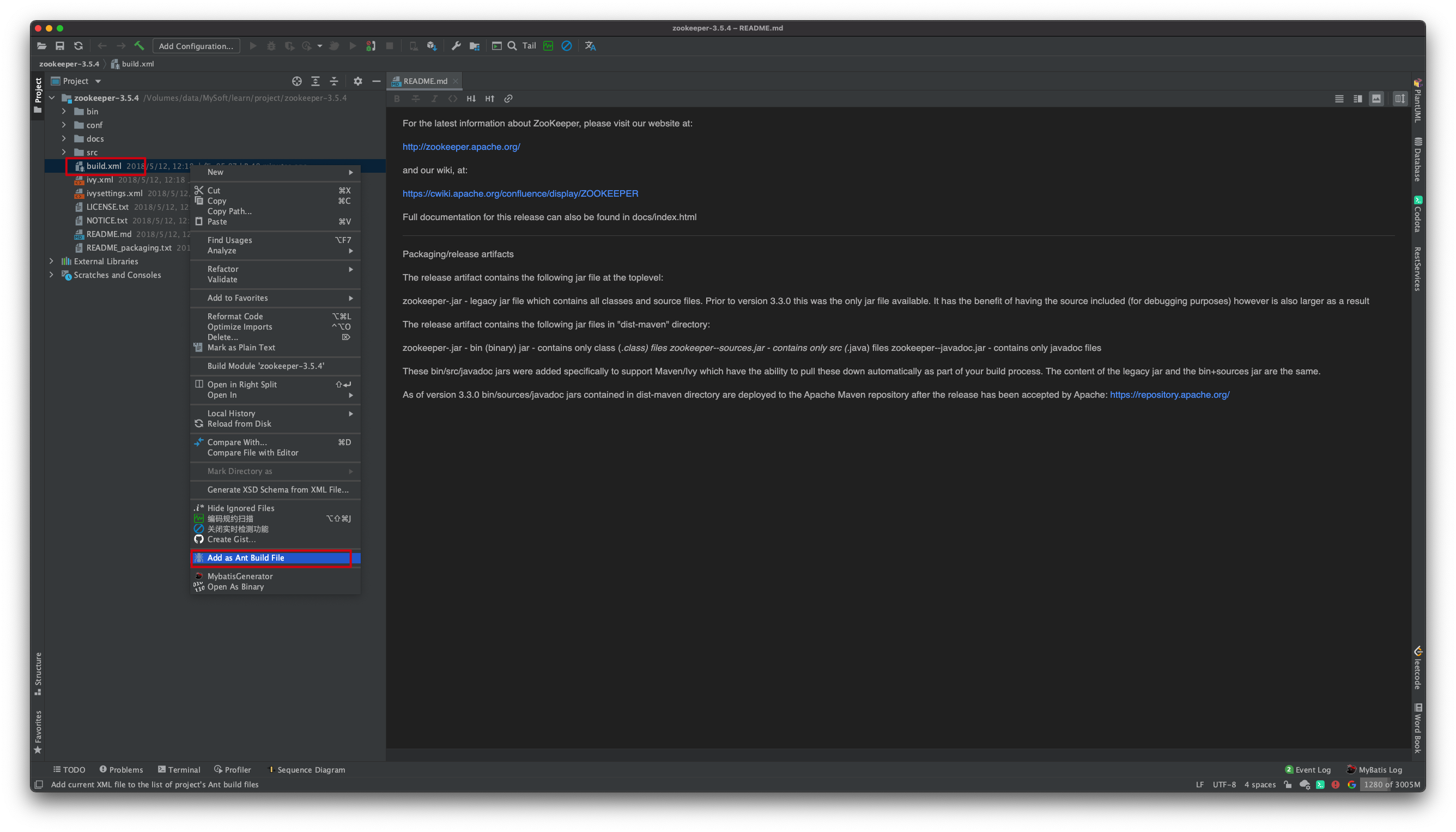
展开右侧 Ant 侧边栏,双击 eclipse
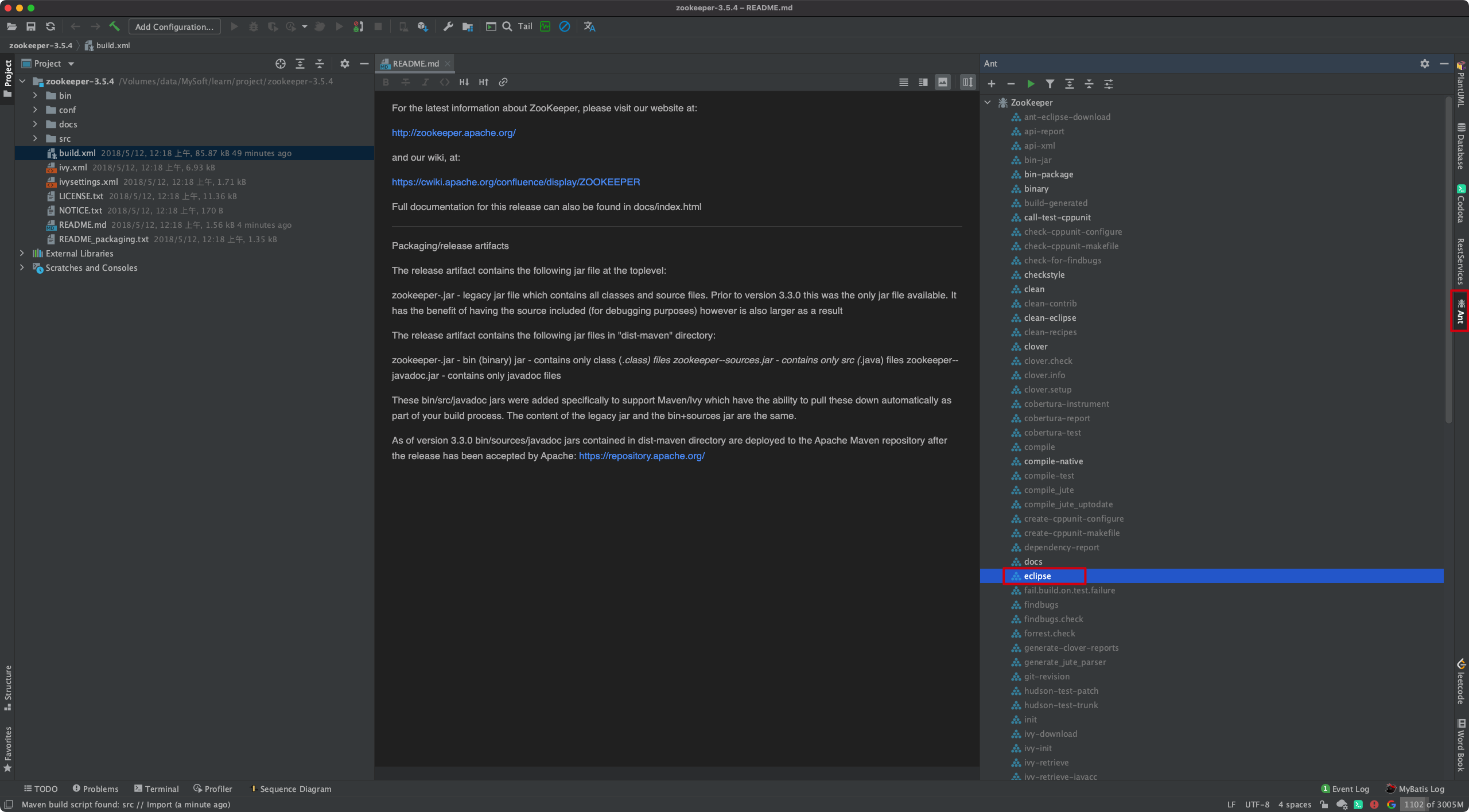
等待 build 完成,时间根据自身网络环境而定
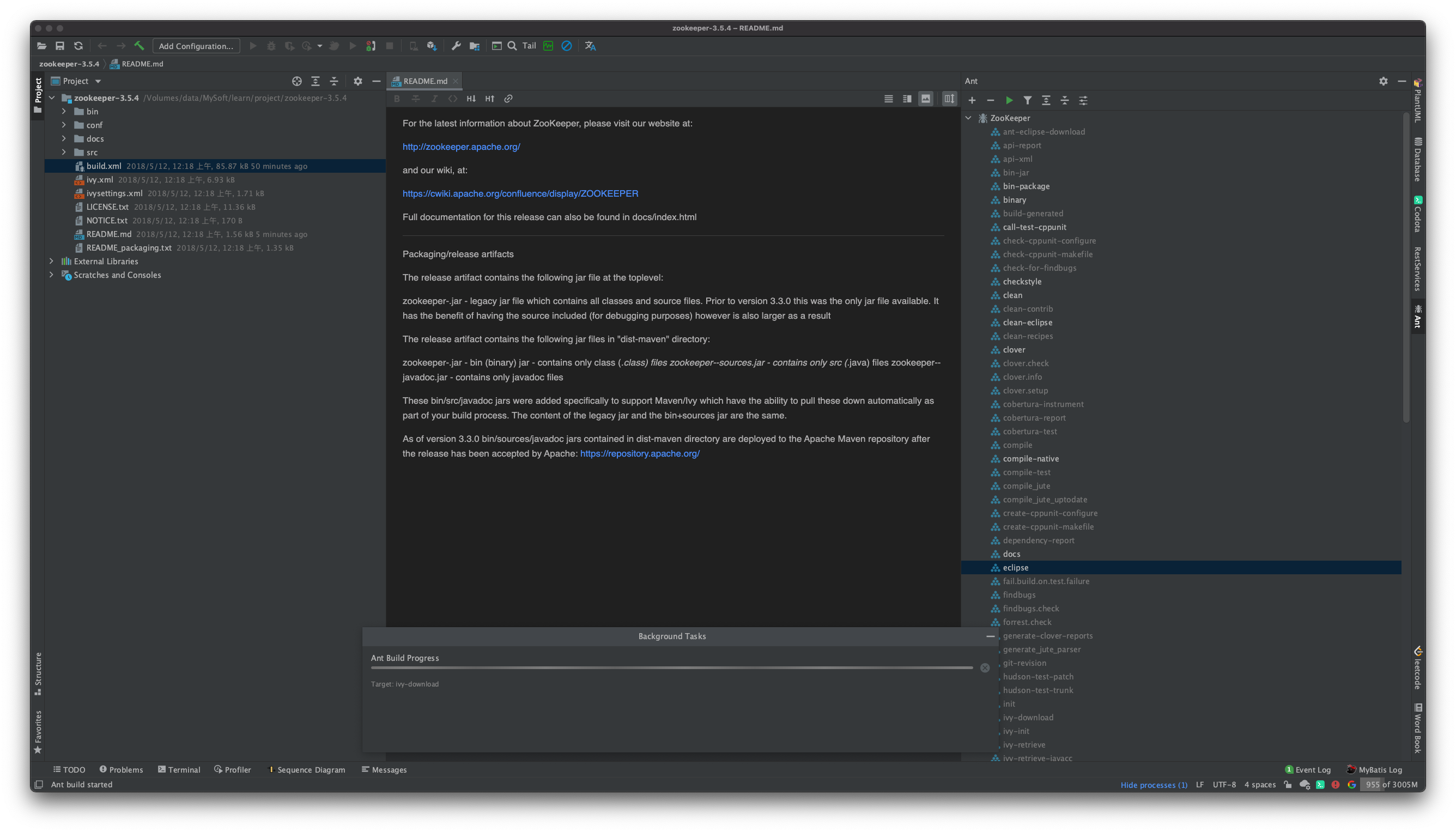
编译完成后会产生eclipse 的配置文件
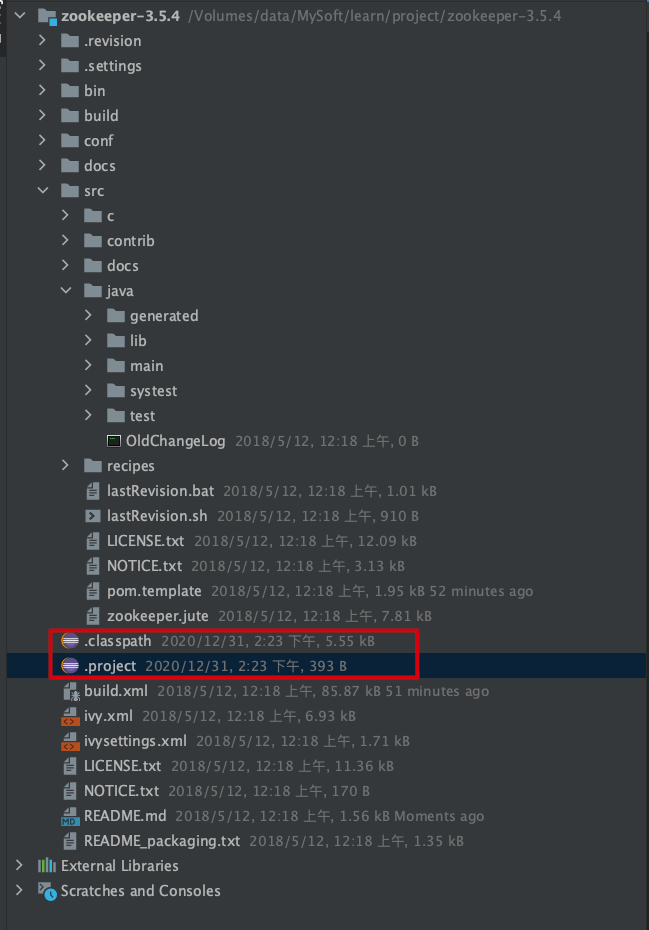
源码导入
这时关掉项目窗口,选择 File --> New --> Project from Existing Sources...
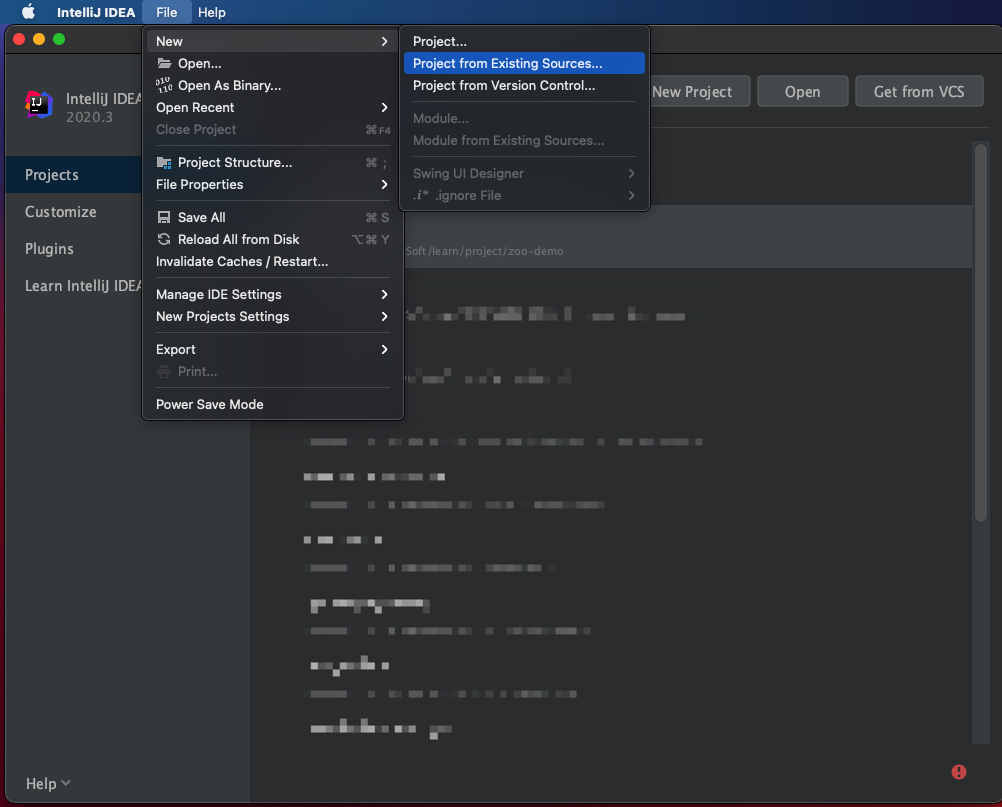
选择项目目录,选择导入Eclipse项目,然后一路 Next
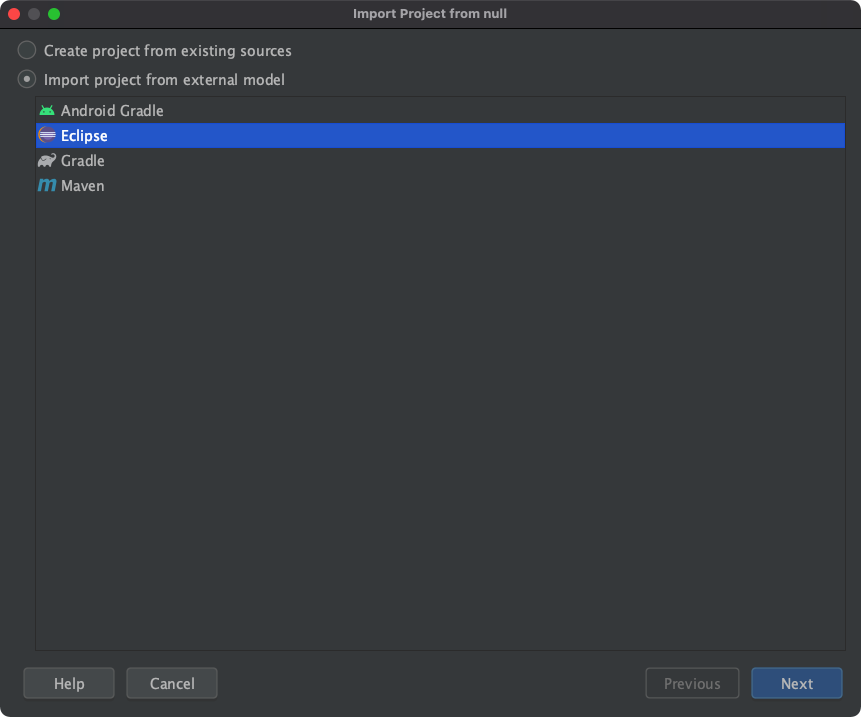
这时候源码就导入成功了~
启动Zookeeper服务端
针对单机版本和集群版本,分别对应两个启动类:
- 单机:ZooKeeperServerMain
- 集群:QuorumPeerMain
这里只做单机版测试
在 conf 目录下复制一份 zoo_sample.cfg 并重命名为 zoo.cfg
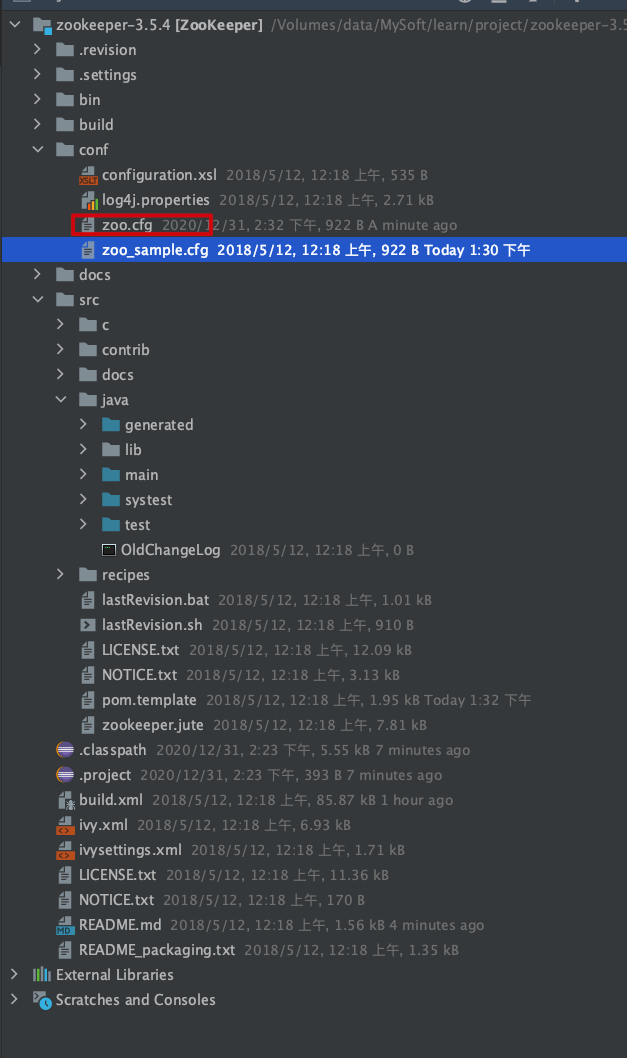
配置主启动类,选择 Add Configuration
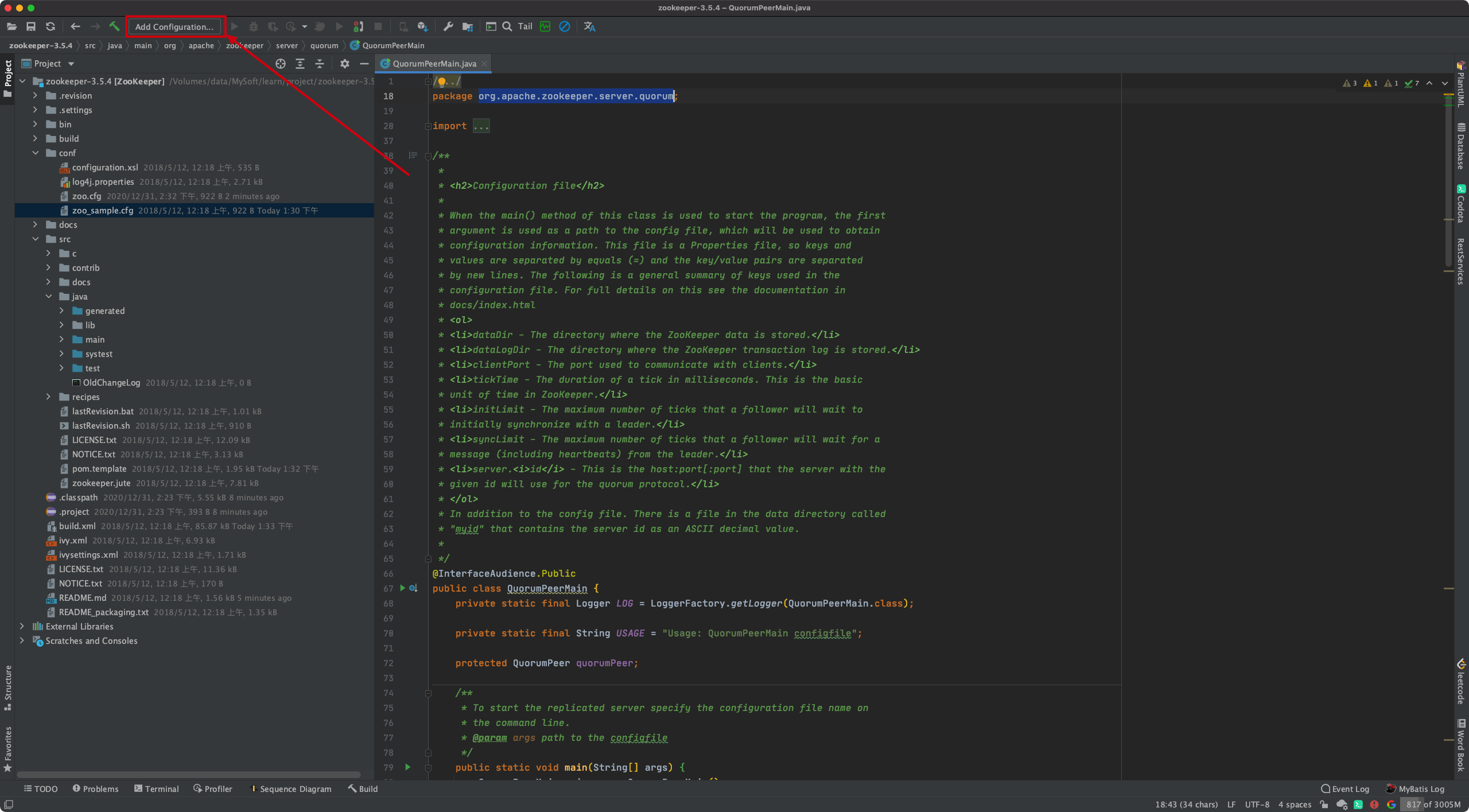
选择添加一个 Application
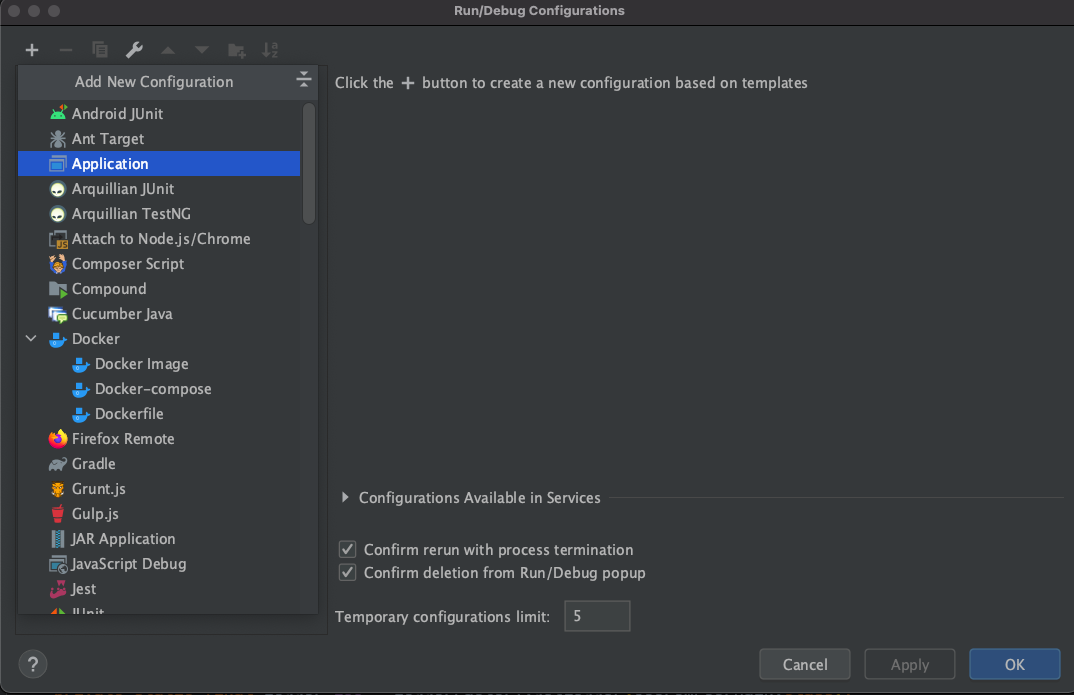
图中
1为VM options;2为Main Class;3为Program arguments如果2020 版本找不到
VM options点击右上方的Modify options --> Add VM options即可如果2020 版本找不到
VM options点击右上方的Modify options --> Add VM options即可如果2020 版本找不到
VM options点击右上方的Modify options --> Add VM options即可
具体配置如下
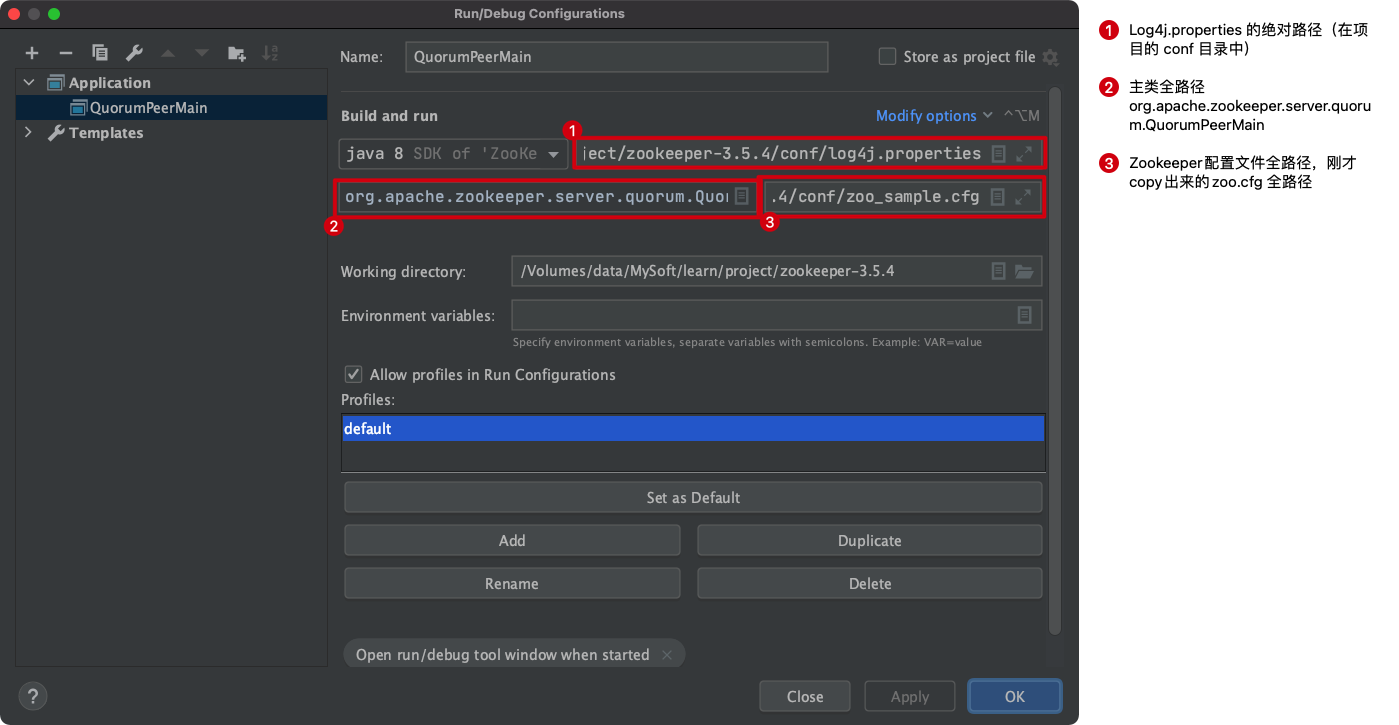
主类全路径: org.apache.zookeeper.server.quorum.QuorumPeerMain
运行配置好的 Application,看到日志输出代表启动成功
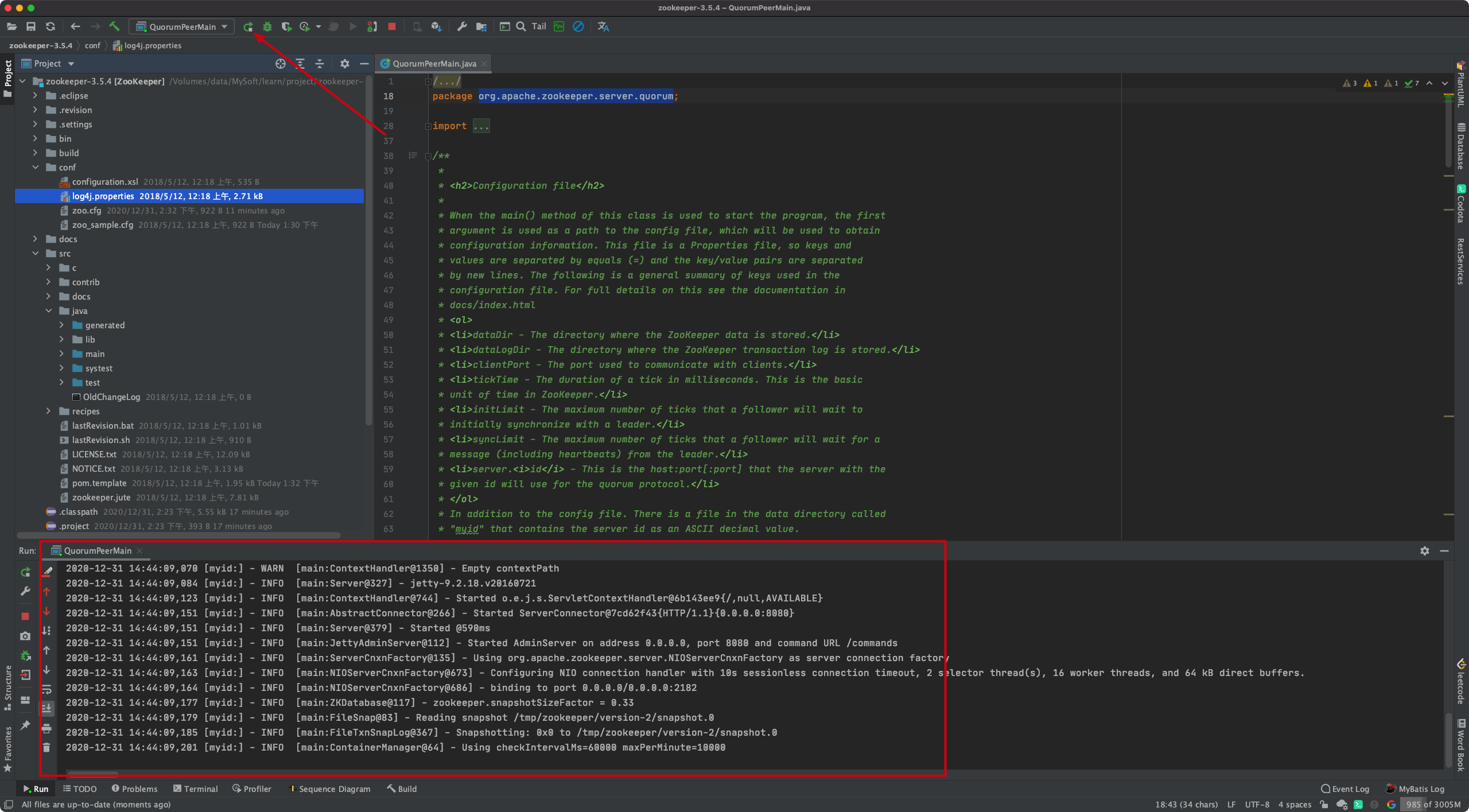
启动Zookeeper客户端
通过运行 QuorumPeerMain 得到的日志,可以得知ZooKeeper服务端已经启动,服务的地址为127.0.0.1:2182。启动客户端来进行连接测试。
客户端的启动类为org.apache.zookeeper.ZooKeeperMain,进行如下配置:
同样的增加一个 Application
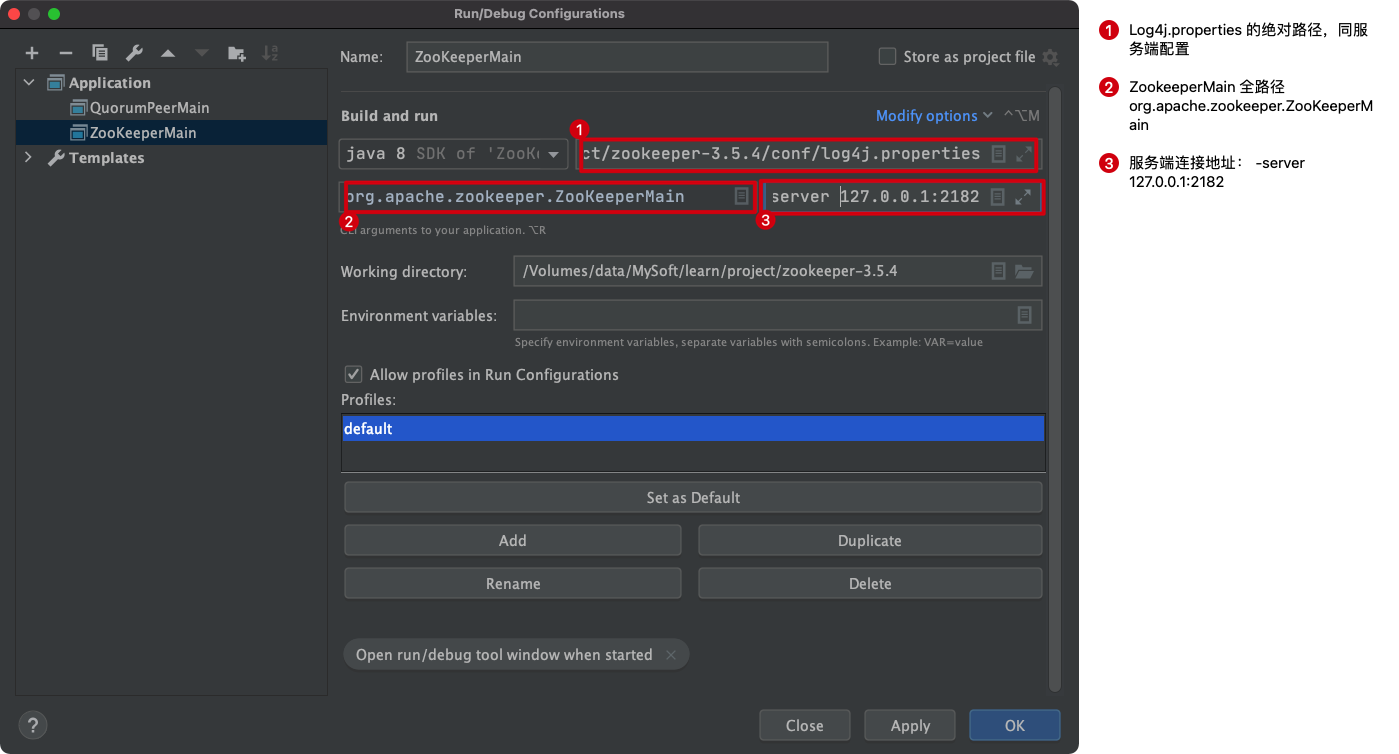
运行配置好的 Application
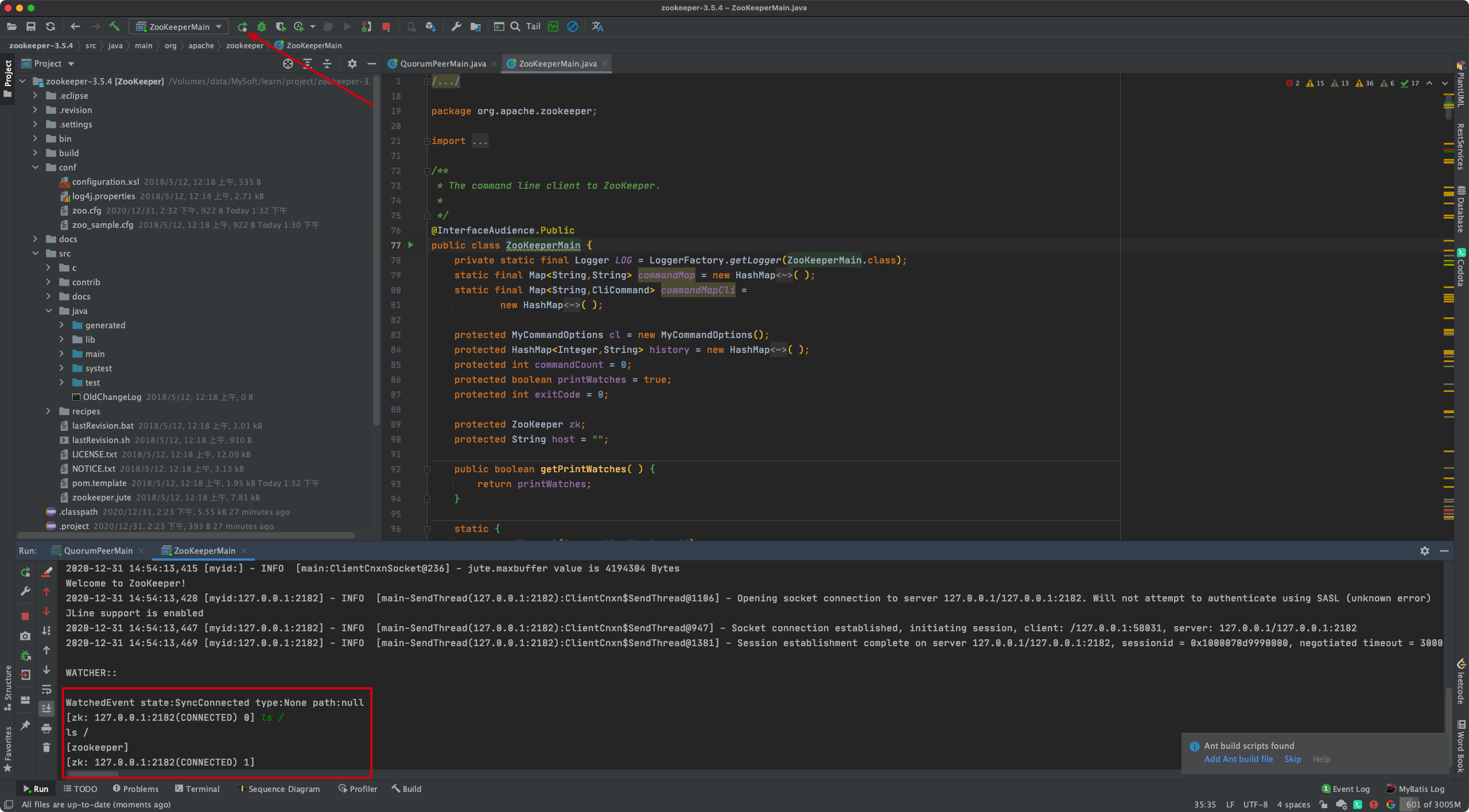
可以看到已经连接成功,并且可以键入命令;


 浙公网安备 33010602011771号
浙公网安备 33010602011771号